作者:熊猫不是猫QAQ
DooTask
DooTask是一款轻量级的开源在线项目任务管理工具,提供各类文档协作工具、在线思维导图、在线流程图、项目管理、任务分发、即时IM,文件管理等工具。
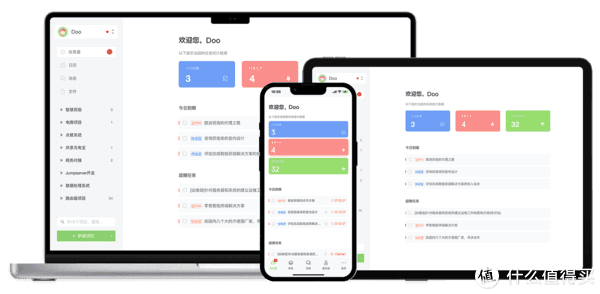
-
「高效便捷的团队沟通工具」
针对项目和任务建立群组,工作问题可及时沟通,促进团队快速协作,提高团队工作效率。
-
「强大易用的协同创作云文档」
汇集文档、电子表格、思维笔记等多种在线工具,汇聚企业知识资源于一处,支持多人实时协同编辑,让团队协作更便捷。
-
「便捷易用的项目管理模板」
模版满足多种团队协作场景,同时支持自定义模版,满足团队个性化场景管理需求,可直观的查看项目的进展情况,团队协作更方便。
-
「清晰直观的任务日历」
通过灵活的任务日历,轻松安排每一天的日程,把任务拆解到每天,让工作目标更清晰,时间分配更合理。
-
「支持多平台应用」
多平台应用支持,打开客户端即可跟进项目任务进度, 同时让你在工作中每一个步骤都能拥有更高效愉悦的体验。
以上便是dootask的介绍,是不是很强。不过这么强大的项目部署NAS也是十分麻烦,目前网上现有的教程都太模糊了,并不是很好理解。这边我就写写自己部署的过程,尽量精细化到每一步。
部署
首先要说的就是本项目是不支持docker直接部署,而且由于它的众多功能,导致你需要部署多个容器来互相配合,例如它用到了onlyoffice,fileview以及mariadb等等。所以这里我们只能选择命令行部署。
1.群晖Docker套件必须要有,然后开启群晖自带SSH登录。
2.用SSH软件登录群晖,我这里用的是xshll,提供了个人的免费版,去官方填写自己的邮箱和名字即可下载。
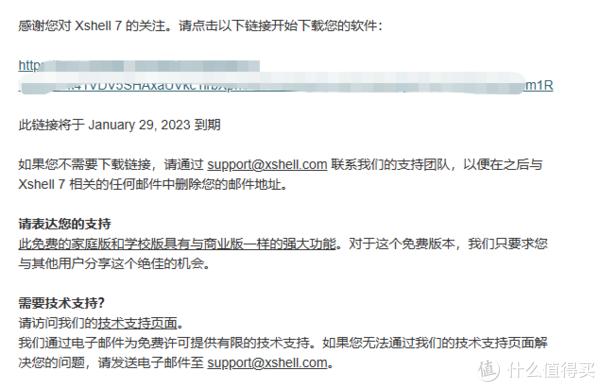
运行sudo -i命令开启root权限,根据dootask部署要求,先检查Docker和docker-compose版本。
命令:
docker –version
docker-compose –version

3.下载dootask-0.5.17.zip,这里直接到项目的源码地址去下载即可,记得一定要下载0.5.17,因为群晖的docker-compose版本是v1,而dootask的最新版本要求v2,所以我们这里只能使用老版本的项目文件,后面再来解决升级问题。源码地址:https://gitee.com/aipaw/dootask。
下载后上传并解压至群晖,路径如:/volume1/docker/dootask/
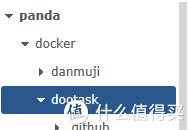
4.创建目录和设置权限
创建 /volume1/docker/dootask/docker/log/supervisor文件夹,直接在群晖中新建文件夹即可。
修改dootask/docker/mysql/conf.d/docker.cnf 权限。
命令:
cd /volume1/docker/dootask/docker/mysql/conf.d
chmod 644 docker.cnf
第一条命令先进入指定目录,第二条命令为其赋予权限

5.使用./cmd install命令一键构建项目,这里需要注意,使用命令前确保你是在dootask的根目录。
命令:
cd /volume1/docker/dootask
./cmd install

6.接下来就是漫长漫长的等待过程,大概需要至少十分钟左右。完成后会提示 IP、端口、登录账号及密码。
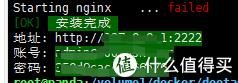
7.完成后输入http://IP+2222即可进入主界面了,登陆后就是这样。

项目默认有一些官方的测试和一些宣传与展示用任务,直接删除即可。
体验
日历功能,算是任务管理工具标配,整体UI不错,看着很舒服,也很直观,能够筛选日、周、月不同时期。
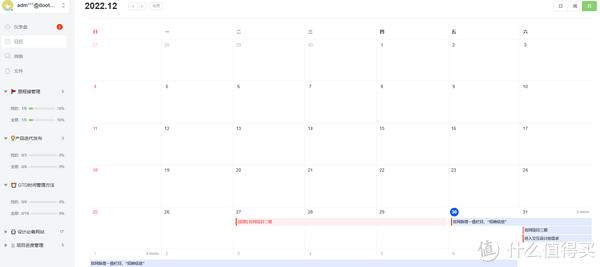
文件管理方面,支持主流格式:docx、xlsx、pptx、ods、doc、txt、ppt等。甚至还有思维导图流程图的创建,这是很多任务管理工具不具备的,很强大。
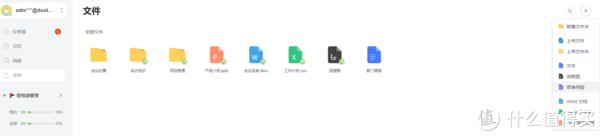
即时通讯功能让你能够直接通过界面沟通,而且能够通过项目、任务以及个人的形式区分每个聊天窗口,很方便实用。
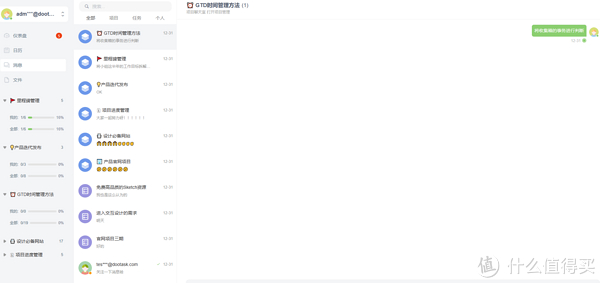
剩下的包括一些设置共享文件、周报管理以及里程碑管理这一类功能你们可以自己去探索,总之是一个特别强大的工具,对于个人来说可能某些功能压根用不上,但是它自带的即时通讯与文件管理又能让你即使不拿来商用,也可以用作几个朋友之间的文件分享,作为一个私域化的后花园也是不错的。
部署中的问题
由于项目的复杂性,部署过程中我遇到了以下问题,如果有小伙伴在部署过程中也遇到了,可以参考我的解决办法。
1.未找到php容器
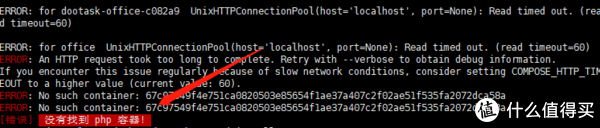
这一问题我通过继续执行./cmd install安装命令解决。
2.升级问题
官方的版本已经是0.13了,而我们部署的还是0.5,所以这里在部署完成后也可以直接执行升级命令,它会自动升级你的docker-compose。升级命令为:./cmd update
3.无法运行PHP服务
这是因为supervisor文件夹不存在,需要执行./cmd uninstall卸载项目,并删除docker中相关docker镜像,按照前面的第四步创建好后再重新安装即可解决。
写在最后
总的来说这是一个很强大的项目,在我实际体验了一天后越来越觉得作者真的很牛逼,不过唯一不好的就是没有提供集成的docker容器,所以导致在用命令行部署后你的群晖docker中会出现四五个容器,而且在你想要卸载时也需要去一一删除对应容器,不过作者并没有想到NAS中部署,所以这也不能完全算是缺点。
最后如果你觉得本次内容对你有所帮助,那么请给我一个大大的点赞收藏和关注,你的支持是我继续更新下去的动力哦~~~
特别声明:以上文章内容仅代表作者本人观点,不代表新浪网观点或立场。如有关于作品内容、版权或其它问题请于作品发表后的30日内与新浪网联系。
原文链接:http://k.sina.com.cn/article_1823348853_6cae1875020016q0u.html















